Многие пользователи сообщали об ошибке при запуске службы управления Windows. Полное сообщение об ошибке гласит:
Ошибка 1083: исполняемая программа, для запуска которой настроена эта служба, не реализует службу.
Службы в Windows могут загружаться либо из EXE-файла, либо из библиотек DLL (библиотеки динамической компоновки). Службы, которые загружаются из EXE-файла, могут стоять сами по себе как отдельный процесс (например, CHROME.exe, CTF Loader и т. д.). Однако службы, которые загружаются с помощью библиотек DLL, должны полагаться на процесс узла службы (SVCHOST.exe, общий процесс узла для всех служб, запускаемых из библиотек DLL). Если служба инструментария управления Windows (winmgmt) не указана в этом SVCHOST, возникает указанная выше ошибка.
Мы можем попытаться перезапустить службу и вручную добавить службу winmgmt в процесс svchost, чтобы устранить ошибку.
Ниже приведены шаги, которые вы можете выполнить, чтобы исправить эту ошибку.
Действия по исправлению ошибки 1083 инструментария управления Windows в Windows 11
1. Открыть Диалог запуска с помощью клавиш Виндовс+Р.
2. Введите приведенную ниже команду и нажмите Enter.
services.msc
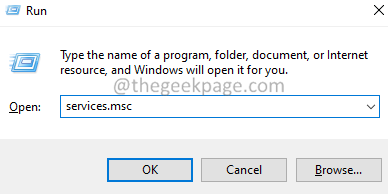
3. Откроется окно «Службы», прокрутите вниз, найдите и двойной щелчок на Инструментарий управления Windows Услуга.
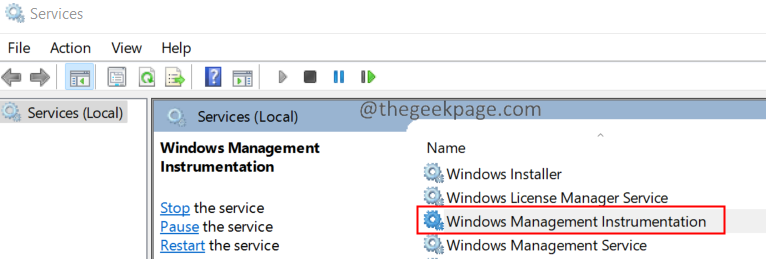
4. В разделе «Путь к исполняемому файлу» проверьте, видите ли вы слово netsvcs. Обратитесь к скриншоту ниже.
5. Убедитесь, что тип запуска автоматический и сервис Бег.
ЗАМЕТКА: Если Тип запуска не Автоматический, выберите автоматический от Тип запуска падать. Если сервис не в Бег Состояние, нажмите на Начинать кнопку для перезапуска службы.
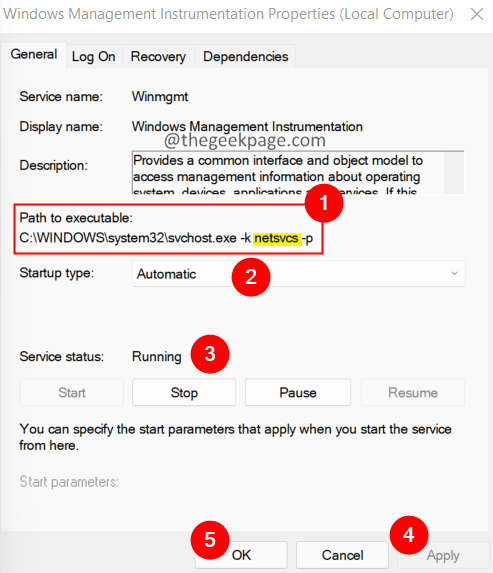
6. Откройте диалоговое окно «Выполнить», используя Виндовс+Р.
7. Тип regedit и нажмите Входить.
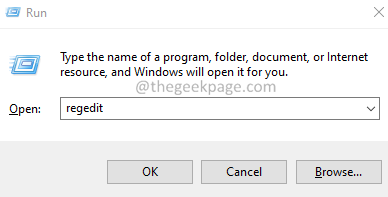
8. Если вы видите, что открывается окно управления доступом пользователей, нажмите да.
ЗАМЕТКА: Редактирование реестра может быть рискованным. Система может быть затронута малейшей ошибкой. Перед продолжением рекомендуется сделать резервную копию ключей реестра. Чтобы сделать резервную копию, в окне реестра нажмите «Файл» > «Экспорт» > «Указать имя» > «Сохранить файл».
9. Откроются окна редактора реестра. В строке поиска вверху введите указанное ниже местоположение и нажмите Enter.
HKEY_LOCAL_MACHINE\ПРОГРАММНОЕ ОБЕСПЕЧЕНИЕ\Microsoft\Windows NT\CurrentVersion\Svchost
10. С правой стороны найдите многозначный ключ с именем netsvcs.
11. Дважды щелкните по netsvcs чтобы изменить его значение.
11. В открывшемся окне Редактировать добавьте запись winmgmt в конце и нажмите Входить.
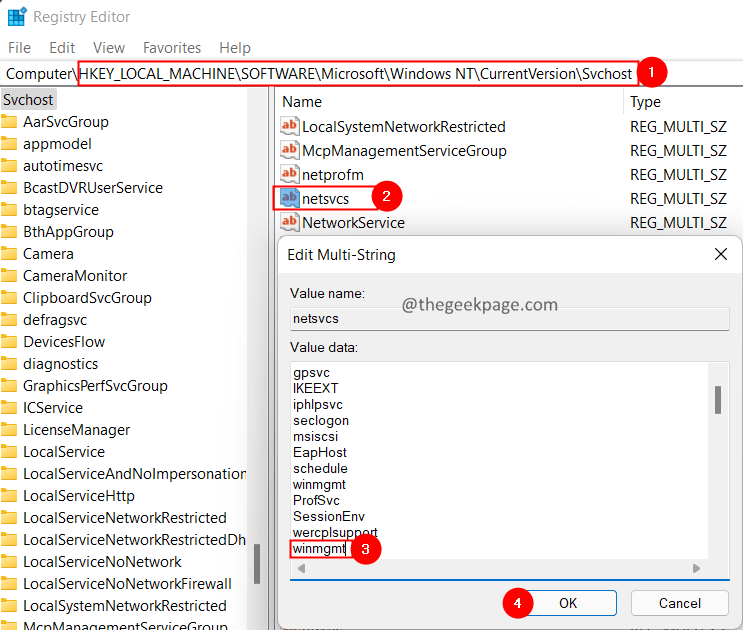
12. Перезапустите систему.
Это все.
Мы надеемся, что эта статья была информативной. Пожалуйста, прокомментируйте и дайте нам знать, если вы нашли эту статью полезной.


![[Решено] Критическая ошибка ядра 41 в Windows 10](/f/f2150d07f1dfb1f7901ba16a2800c92f.png?width=300&height=460)